基于弹性云服务器安装及部署jenkins-九游平台
准备工作
- 在安装jenkins之前,需要购买弹性云服务器(推荐配置:4gb 内存,40gb 硬盘),操作系统选择centos 7.6。同时购买弹性公网ip,绑定到购买的弹性云服务器上。
- ecs购买成功后,将下表中列出的入网规则添加到ecs所属的安全组。具体操作请参考添加安全组规则。
方向
优先级
策略
类型
协议端口
源地址
入方向
1
允许
ipv4
tcp: 8080
0.0.0.0/0
资源和成本规划
本次实践所用的资源配置及软件版本如表1中所示。当您使用不同的硬件规格或软件版本时,本指导中的命令及参数可能会发生改变,需要您根据实际情况进行调整。
|
资源 |
资源说明 |
成本说明 |
|---|---|---|
|
虚拟私有云vpc |
vpc网段:192.168.0.0/16 |
免费 |
|
虚拟私有云子网 |
|
免费 |
|
弹性云服务器 |
|
ecs涉及以下几项费用:
具体的计费方式及标准请参考计费模式概述。 |
|
jdk |
java开发工具软件。 |
免费 |
|
jenkins |
基于java开发的一种持续集成工具,用于监控持续重复的工作。 获取方式: |
免费 |
操作步骤
- 安装jdk

考虑到和jenkins版本的兼容性,选择安装openjdk 11()。
- 远程登录已购买的ecs。
- 执行以下命令查看当前jdk版本。
java -version
如果存在jdk且当前版本低于11,则执行如下命令卸载原有的jdk。
rpm -qa | grep java | xargs rpm -e --nodeps
- 继续执行以下命令安装新版本jdk。
yum install -y java-11-openjdk
- 重启ecs服务器。
- 执行以下命令查看是否安装成功。
java -version

- 安装jenkins
- 依次执行以下3条命令安装jenkins。
sudo wget -o /etc/yum.repos.d/jenkins.repo https://pkg.jenkins.io/redhat-stable/jenkins.repo
sudo rpm --import https://pkg.jenkins.io/redhat-stable/jenkins.io.key
yum install -y jenkins --nogpgcheck
- 执行以下命令编辑jenkins文件。
vim /etc/sysconfig/jenkins
#port jenkins_port="8080" #modify the user $jenkins_user="root" #modify directory permissions chown -r root:root /var/lib/jenkins chown -r root:root /var/cache/jenkins chown -r root:root /var/log/jenkins
- 分别执行以下命令启动jenkins并查看当前状态。
systemctl start jenkins
systemctl status jenkins

- 依次执行以下3条命令安装jenkins。
- 激活jenkins
- 在本地浏览器访问地址http:jenkins所在主机绑定的eip:8080,出现解锁界面。
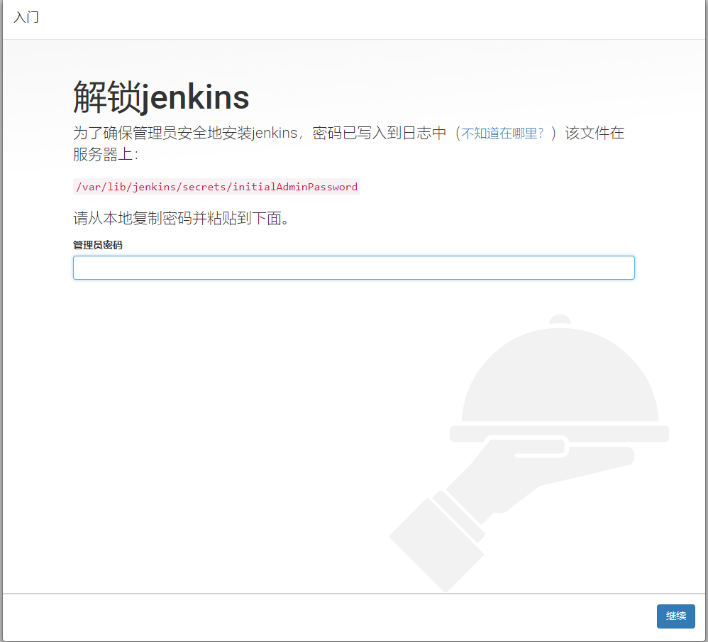
- 登录弹性云服务器。
- 执行以下命令获取激活密码。
cat /var/lib/jenkins/secrets/initialadminpassword

- 返回解锁界面输入激活密码,单击“继续”。
- 选择安装推荐的插件,等待安装完成后,选择使用admin账户继续下一步。
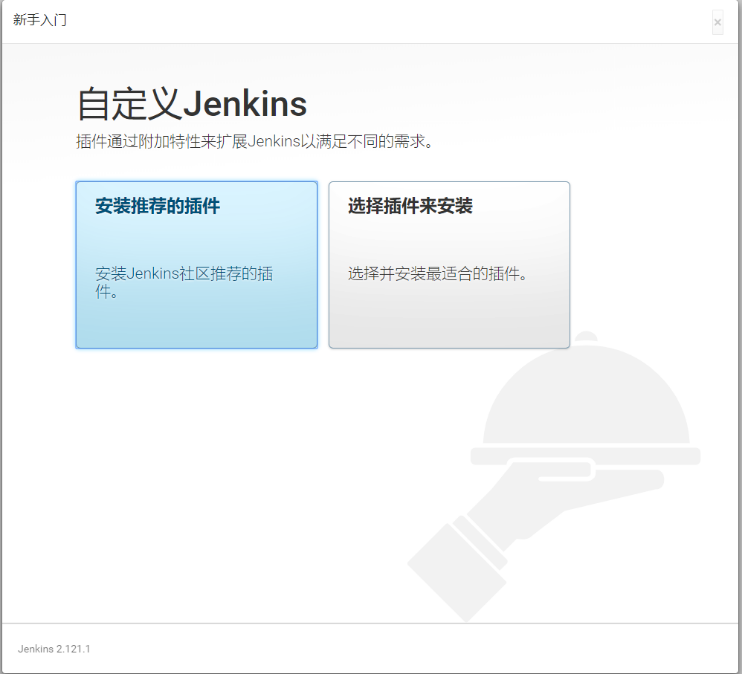
- 选择保存并完成,进入jenkins主界面。
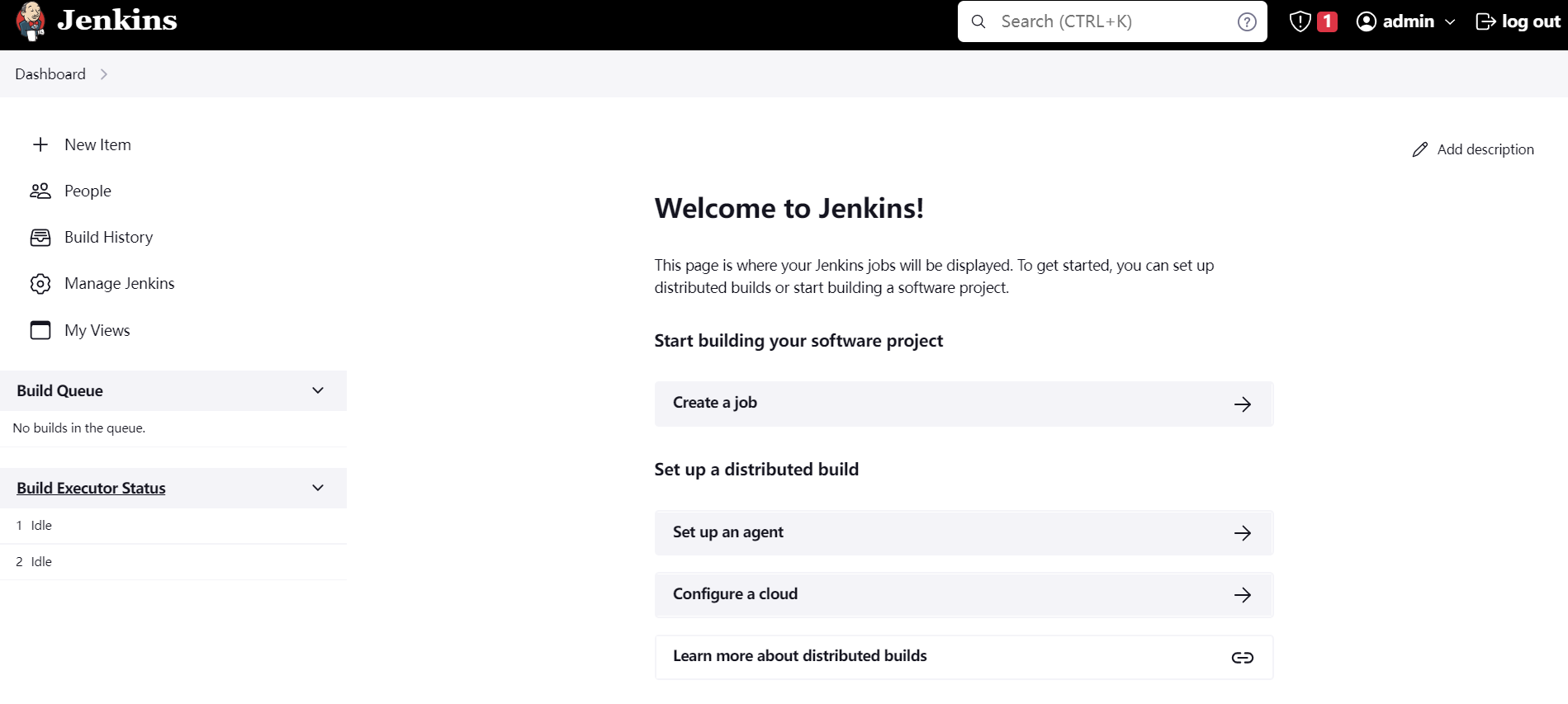
- 在本地浏览器访问地址http:jenkins所在主机绑定的eip:8080,出现解锁界面。
后续验证
单一任务执行
- 创建任务,选择自由项目,输入项目名称,单击“ok”。
- 在构建步骤,选择“执行shell”,填入echo hello world; exit,其他不设置,单击“保存”。
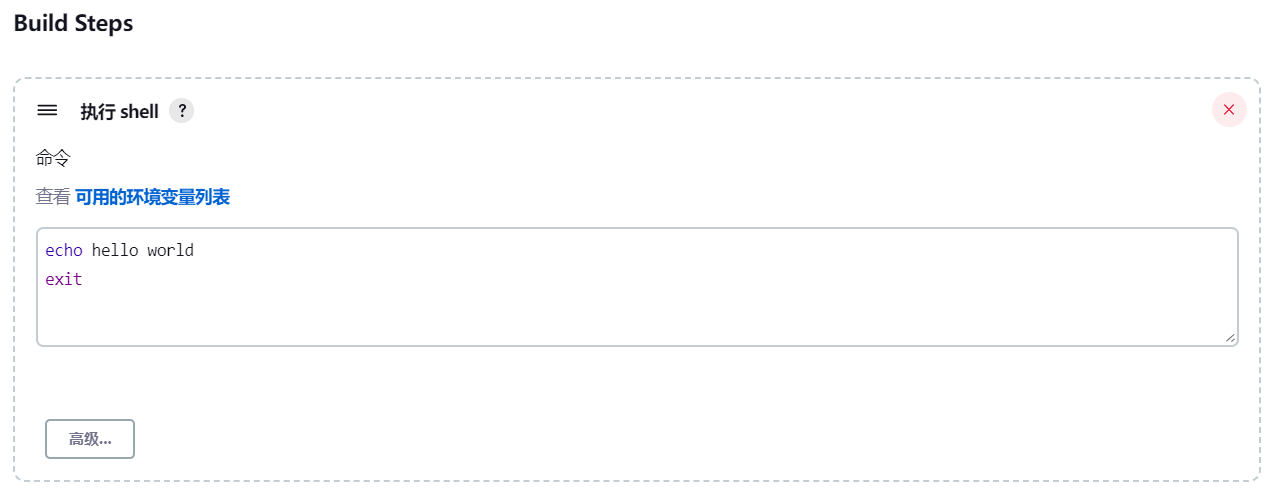
- 单击“立即构建”。
- 等待左下方构建任务执行完成,单击进入,选择控制台输出,看到执行成功并输出hello world。
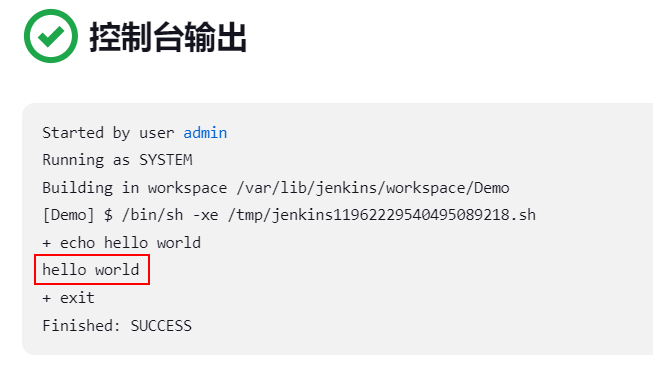
多任务顺序执行
- 在插件管理界面,搜索并安装multijob插件。

- 插件安装后需要重启jenkins方可生效,选择安装后重启选项。
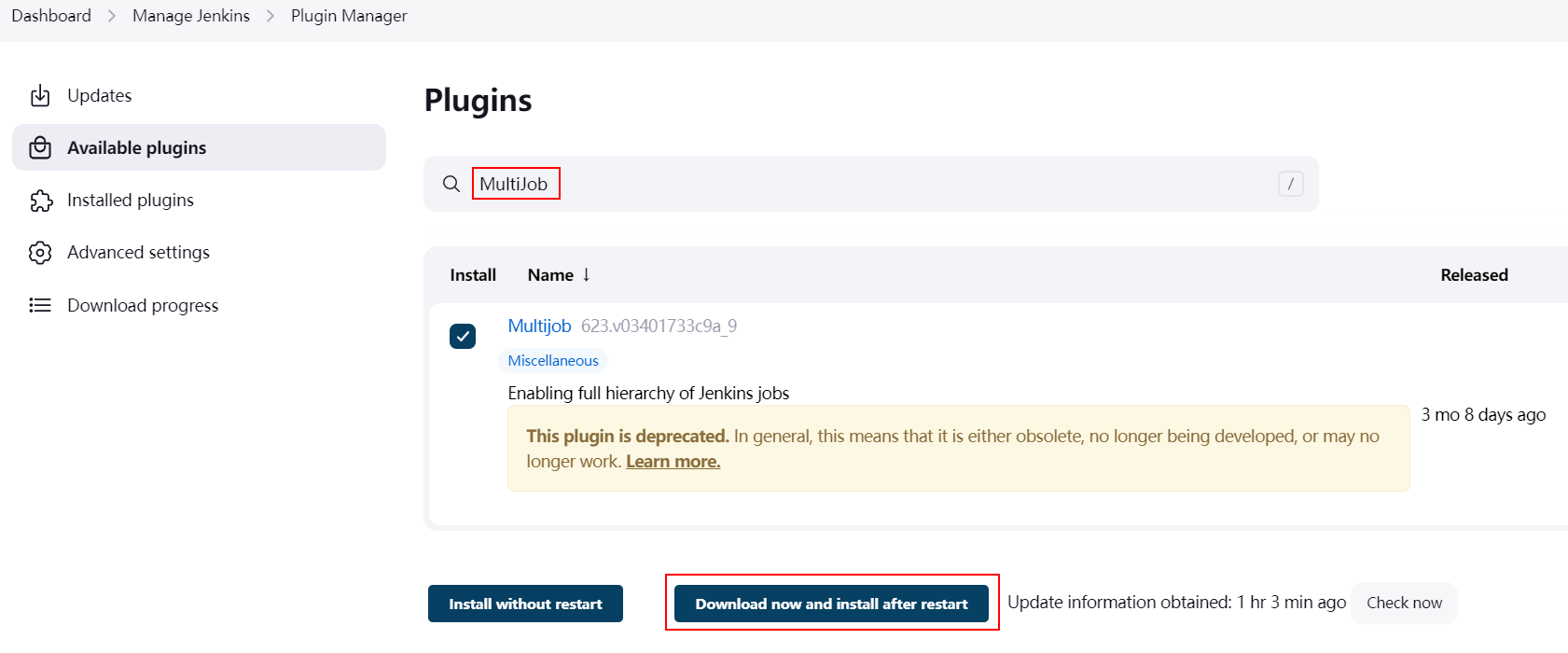
- 重启jenkins后,需要在已安装的插件界面,查看multijob插件是否生效。
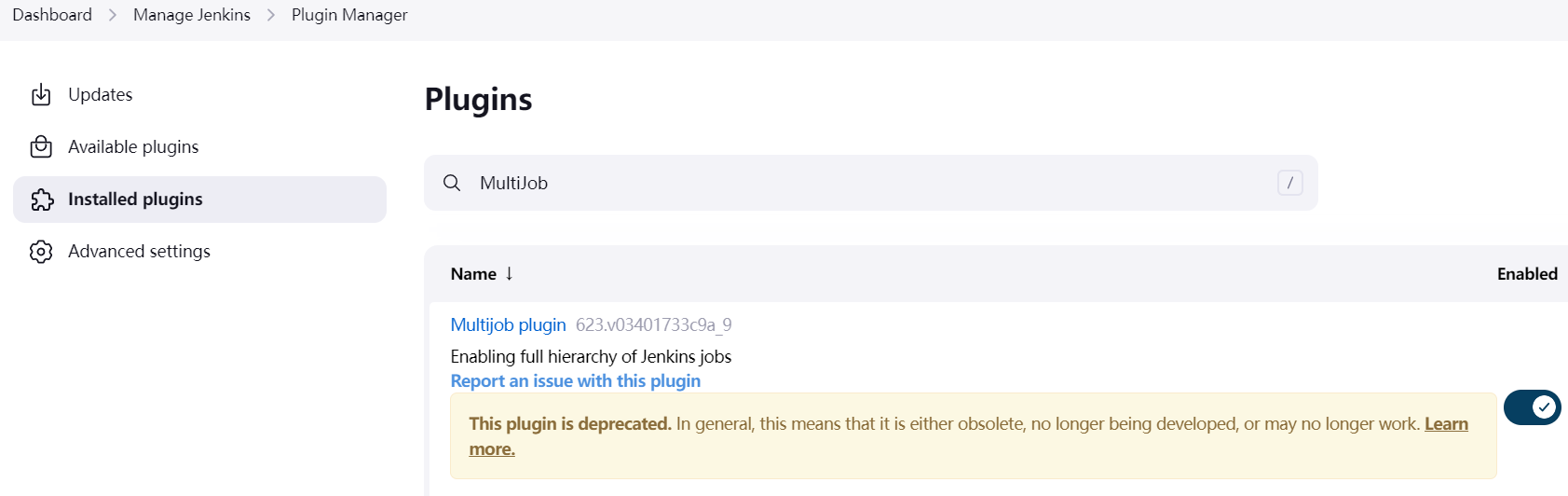
- 插件安装后需要重启jenkins方可生效,选择安装后重启选项。
- 创建多任务项目,选择multijob项目,输入项目名称,单击“ok”。


创建multijob项目前,需先创建三个单一任务子项目。
- 在构建步骤,选择multijob phase。
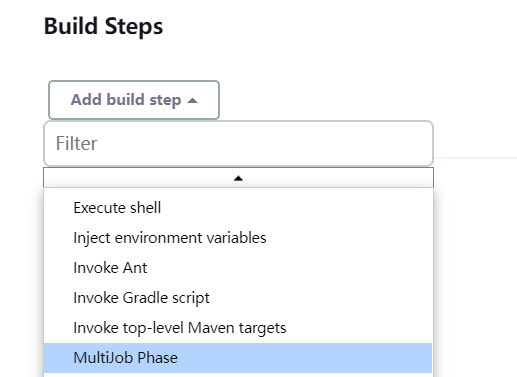
- 增加如下3个子任务,并设置按顺序运行。
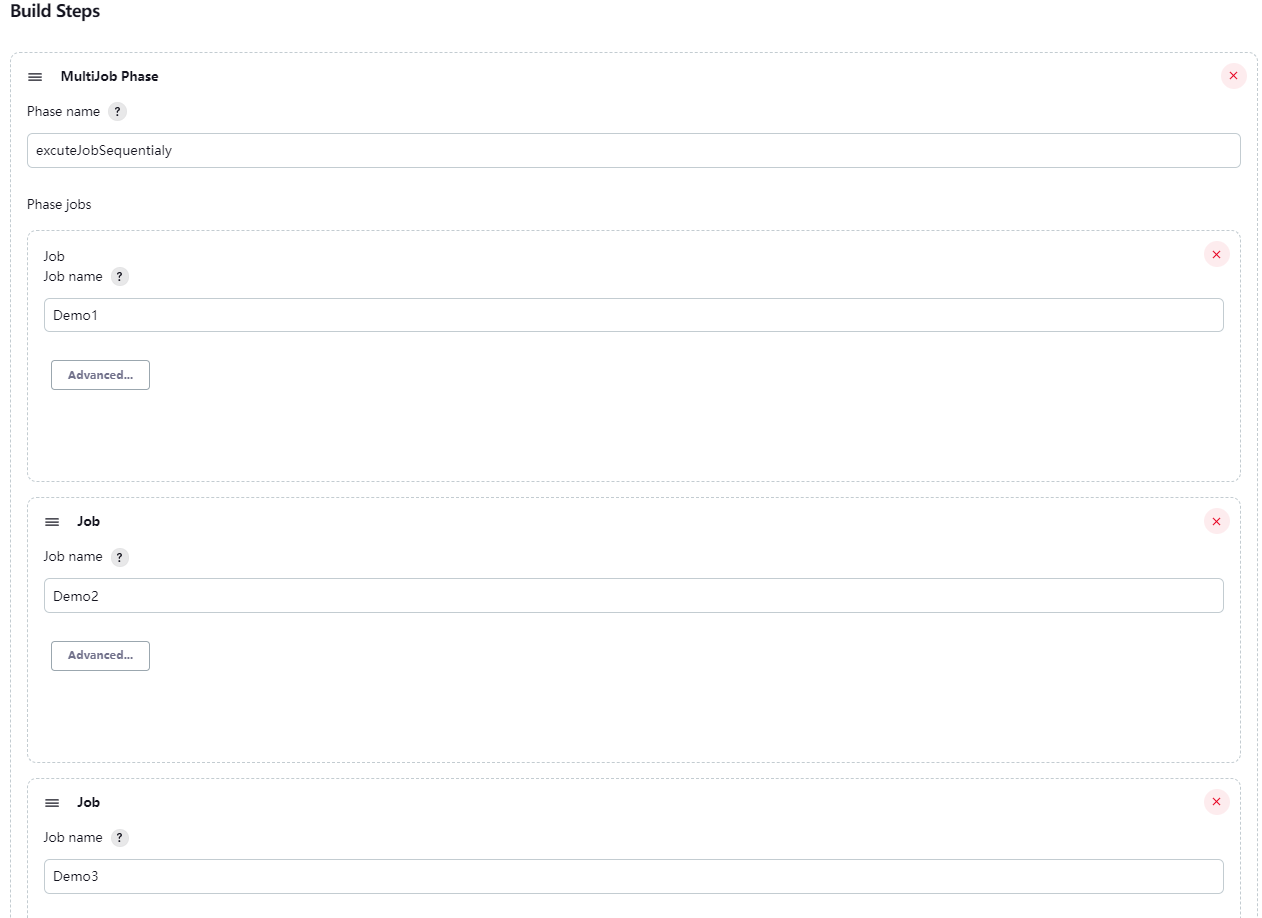
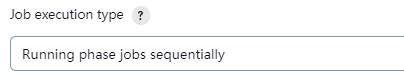
- 单击“保存”,任务创建完成。
- 单击“立即构建”,即可看到3个任务按顺序构建成功。
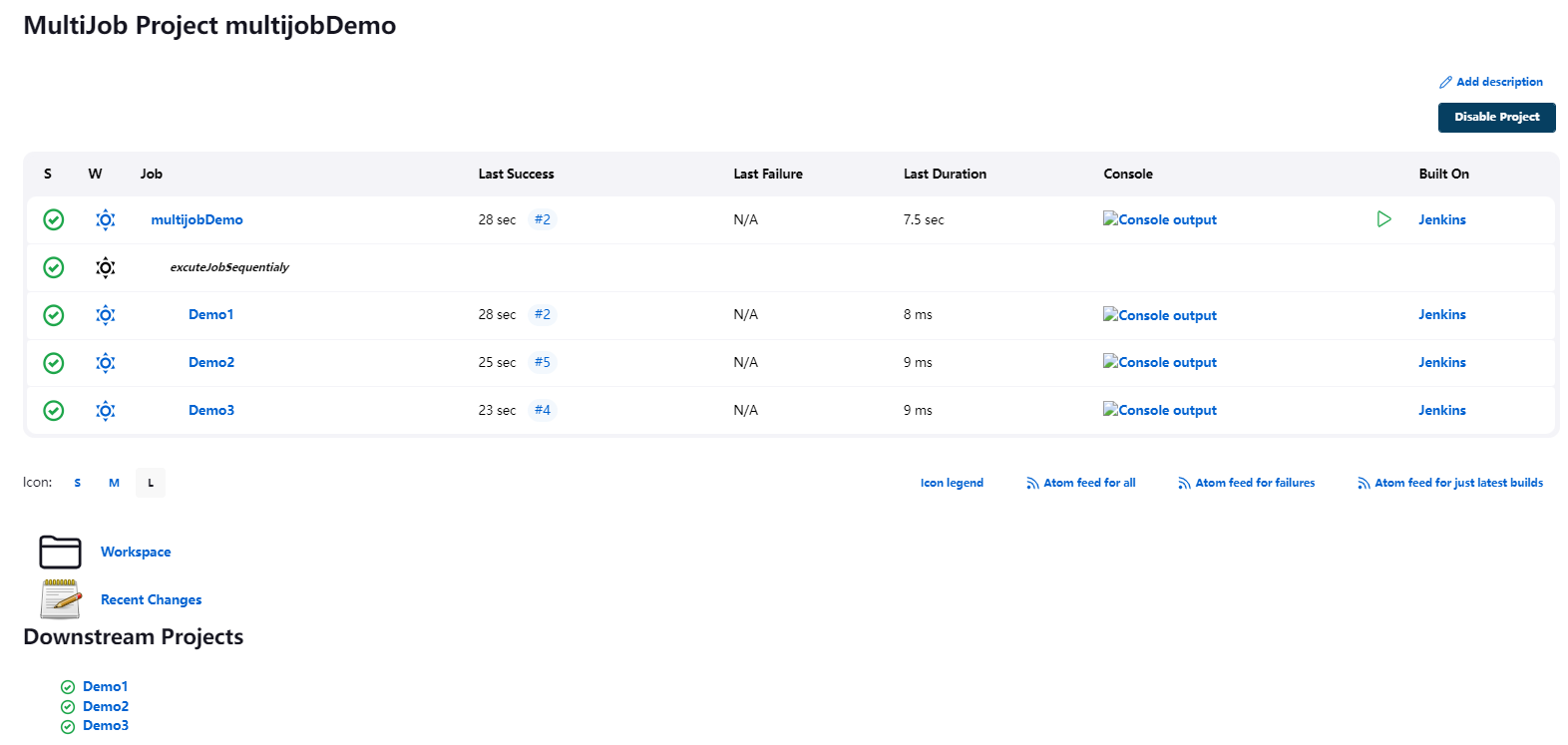
相关文档
意见反馈
文档内容是否对您有帮助?
如您有其它疑问,您也可以通过华为云社区问答频道来与我们联系探讨




